تحرير الملفات في SharePoint في Microsoft 365 أو SharePoint Server 2019 المستندات مباشرة في المستعرض أو من تطبيق. Microsoft 365 أنواع الملفات (مثل Word أو Excel ) للتحرير في كل من المستعرض والتطبيق. يتم دعم ملفات من أنواع أخرى عديدة للمعاينة في المستعرض. بالنسبة لأنواع الملفات الأخرى، حيث يتوفر تطبيق على جهازك، قم بتنزيل التطبيق وتحريره ثم تحميله.
تحرير مستند في مكتبة مستندات
يمكنك تحرير مستند في تطبيق Microsoft 365 (مثل Word أو Excel ) عن طريق تحديد الارتباط على اسم الملف.
-
افتح مكتبة المستندات وحدد الارتباط على الملف الذي تريد تحريره.
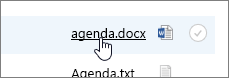
-
إذا كان نوع الملف معتمدا للمعاينة،سيتم فتحه عبر الإنترنت. إذا لم يكن الأمر كذلك، فسوف تحصل على مطالبة تنزيل.
بمجرد تنزيله أو فتحه في تطبيق عبر الإنترنت، يمكنك تحرير الملف وحفظه.
عند التحرير عبر الإنترنت في Microsoft 365 ، يتم حفظ ملفاتك تلقائيا. إذا قمت بتحرير ملف دون اتصال، ستحتاج إلى تحميله مرة أخرى إلى المكتبة.
فتح ملف لتحريره في مكتبة مستندات
-
هناك خيار آخر للتحرير من مكتبة مستندات وهو النقر فوق إظهار البقصاصات الإجراءات ... >فتح. قد يكون لديك أيضا خيار النقر فوق معاينة.
قد تسمح بعض أنواع الملفات باختيار التطبيقات للتحرير، مثل Word للويب أو Word (تطبيق سطح المكتب).
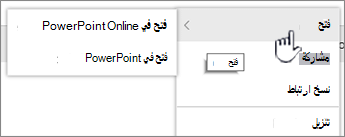
-
تحرير الملف في التطبيق المتصل أو غير المتصل.
-
عندما تنتهي من استخدام تطبيق Microsoft 365 ، تأكد من أن الحالة لا تقول "حفظ"، وأغلق علامة التبويب أو النافذة. إذا كنت تستخدم تطبيقا غير Microsoft 365 ، فاحفظ الملف ثم أغلق التطبيق.
-
عند فتح ملف واختيار تطبيق دون اتصال من القائمة، يتم حفظ الملف مرة أخرى إلى المكتبة في كل مرة تقوم فيها بالحفظ في التطبيق. إذا قمت بتحرير ملف يتطلب منك تنزيل المستند، مثل الرسام، ستحتاج إلى تحميل الملف المحفوظ.
-
عند تحميل ملف بالاسم نفسه الموجود في المكتبة، ستصلك رسالة الحالة "لم يتم تحميل عنصر واحد" في حقل الحالة.
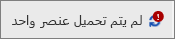
-
-
انقر فوق حقل الحالة الخاص بخيار لاستبدال الملف الأصلي.
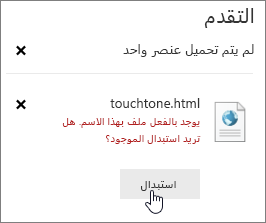
إذا تم تمكين SharePoint ثم قمت باستبدال ملف، لا تقوم في الواقع الكتابة فوق الملف الأصلي، ولكن إنشاء إصدار آخر. لمزيد من المعلومات حول الإصدار، راجع عرض محفوظات الإصدارات لملف في SharePoint مستندات.
سحب ملف أو سحبه في مكتبة مستندات
إذا لم تفرض مكتبة المستندات عملية سحب قبل التحرير، يمكنك تحرير ملف دون سحبه. إذا كنت تريد تحريرا حصريا، أو إذا كانت مكتبة المستندات تحتاج إلى سحب أولا، يمكنك سحب الملف قبل فتحه وتحريره. لمزيد من المعلومات حول سحب الملفات أو سحبها، راجع سحب الملفات أو سحبها في مكتبة مستندات.










